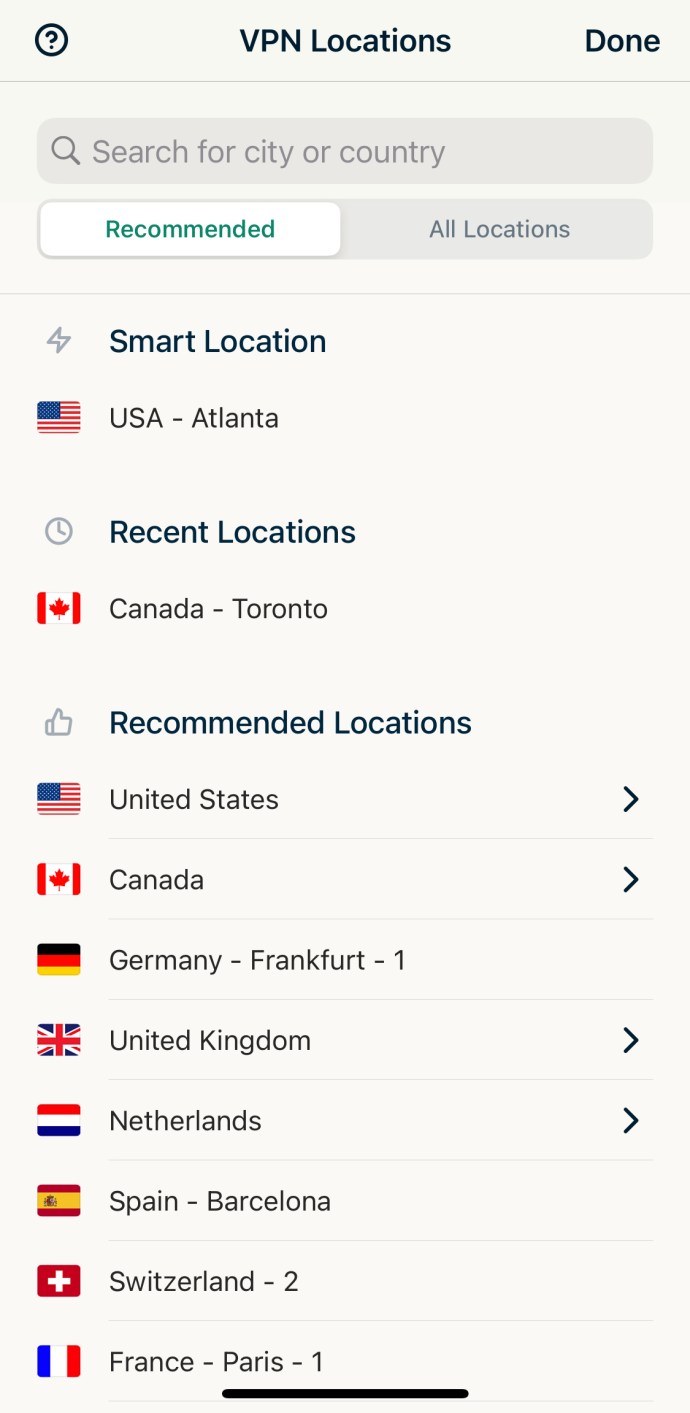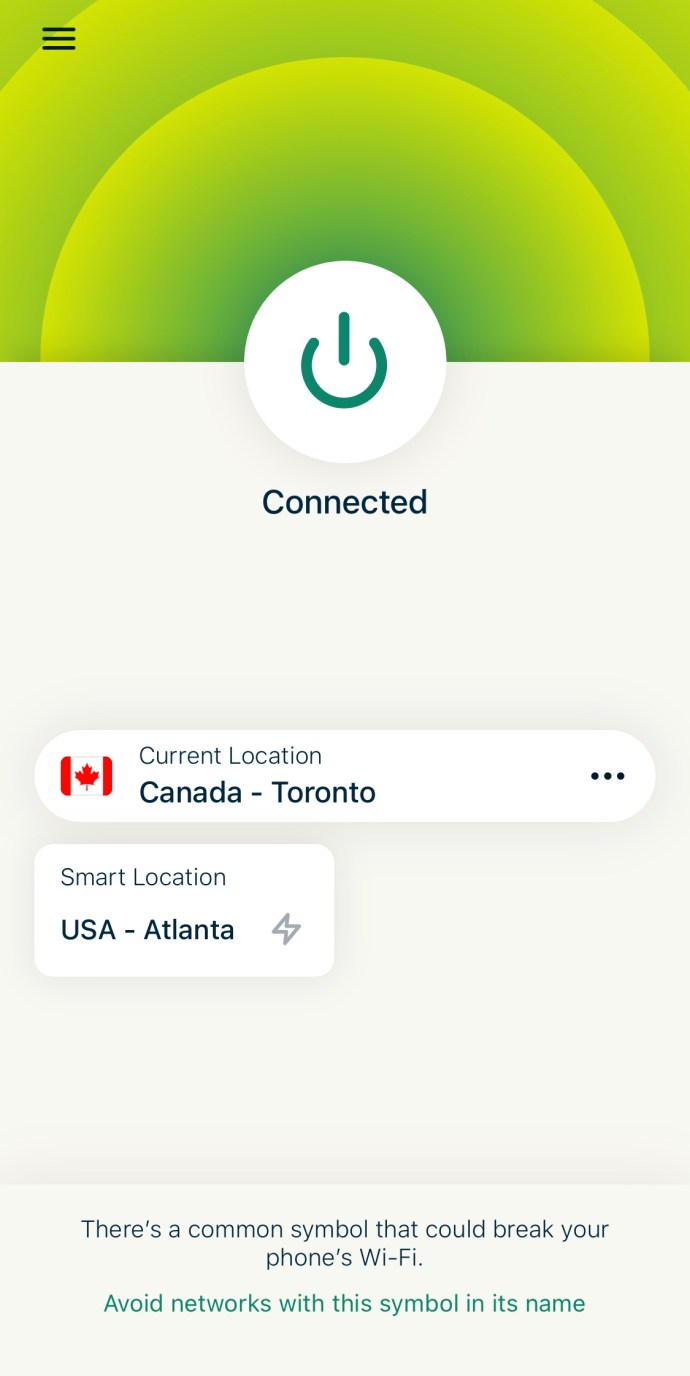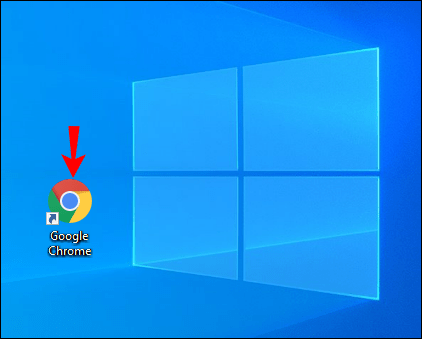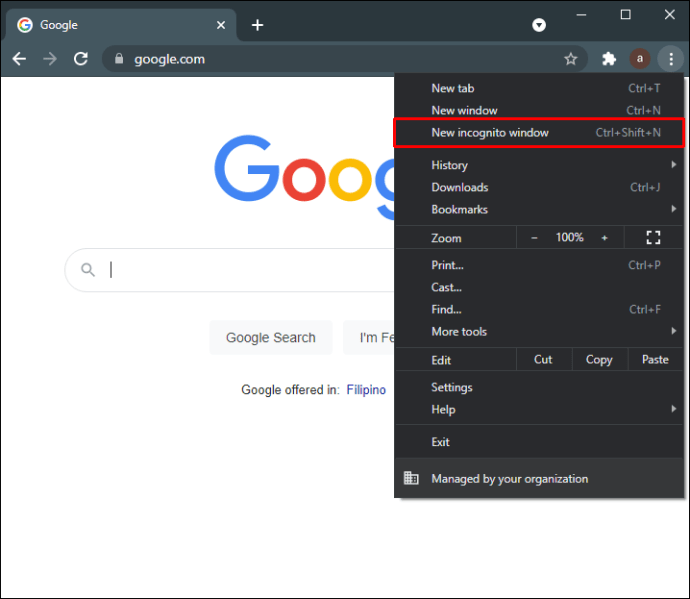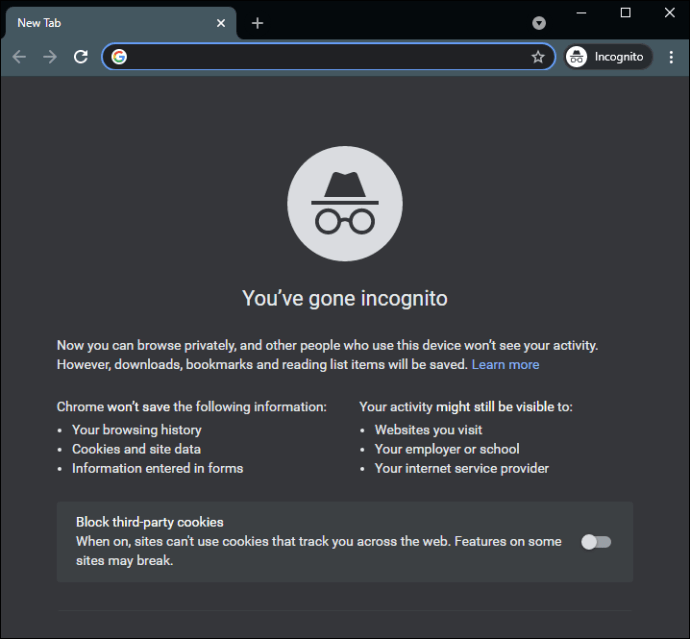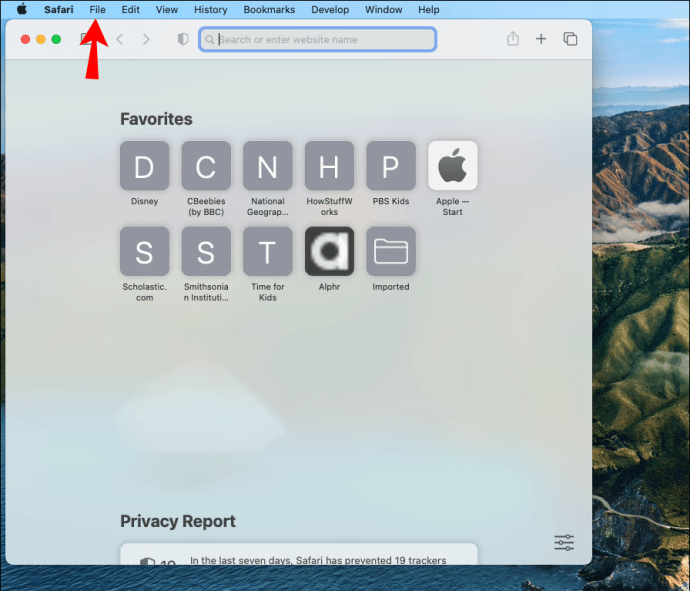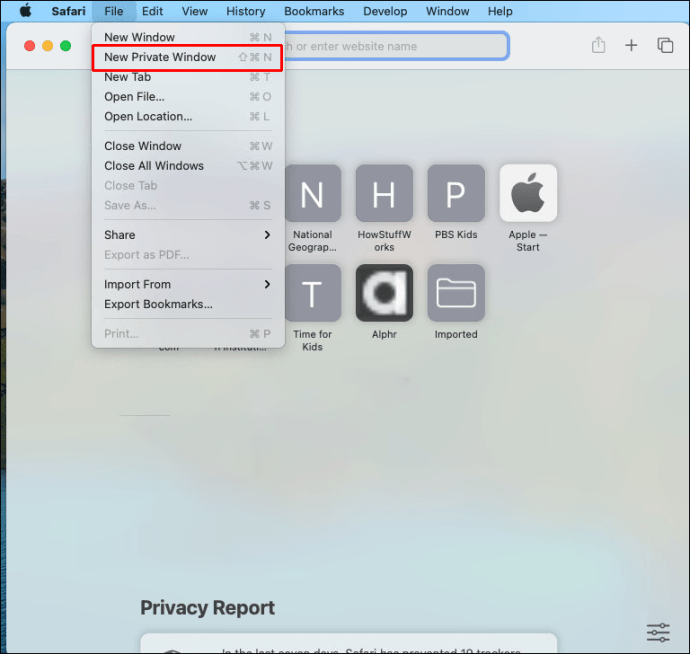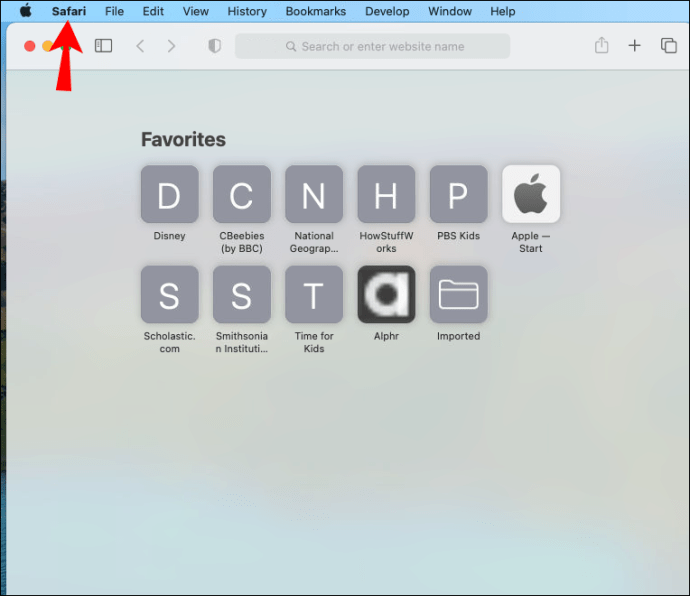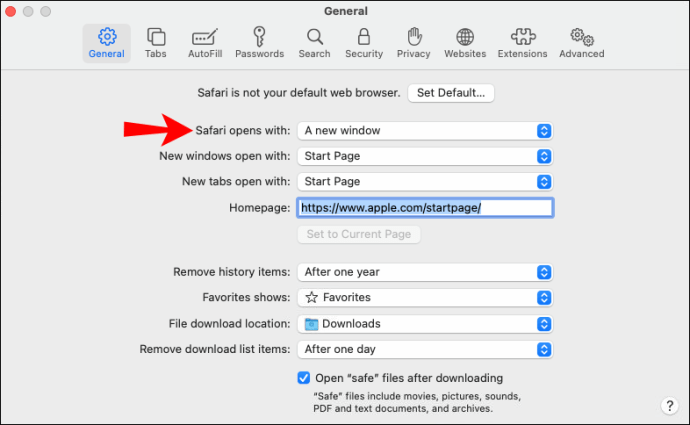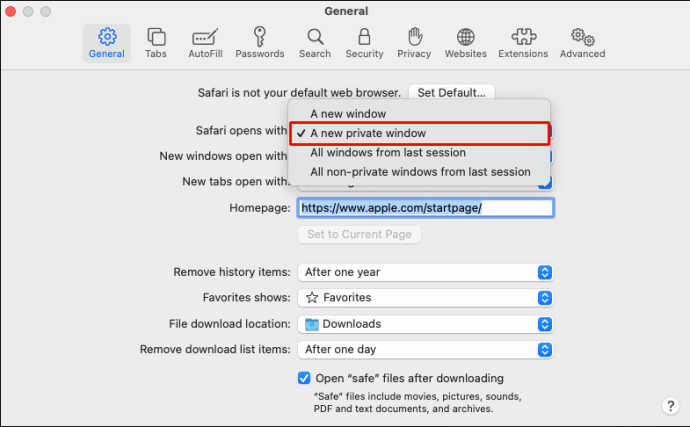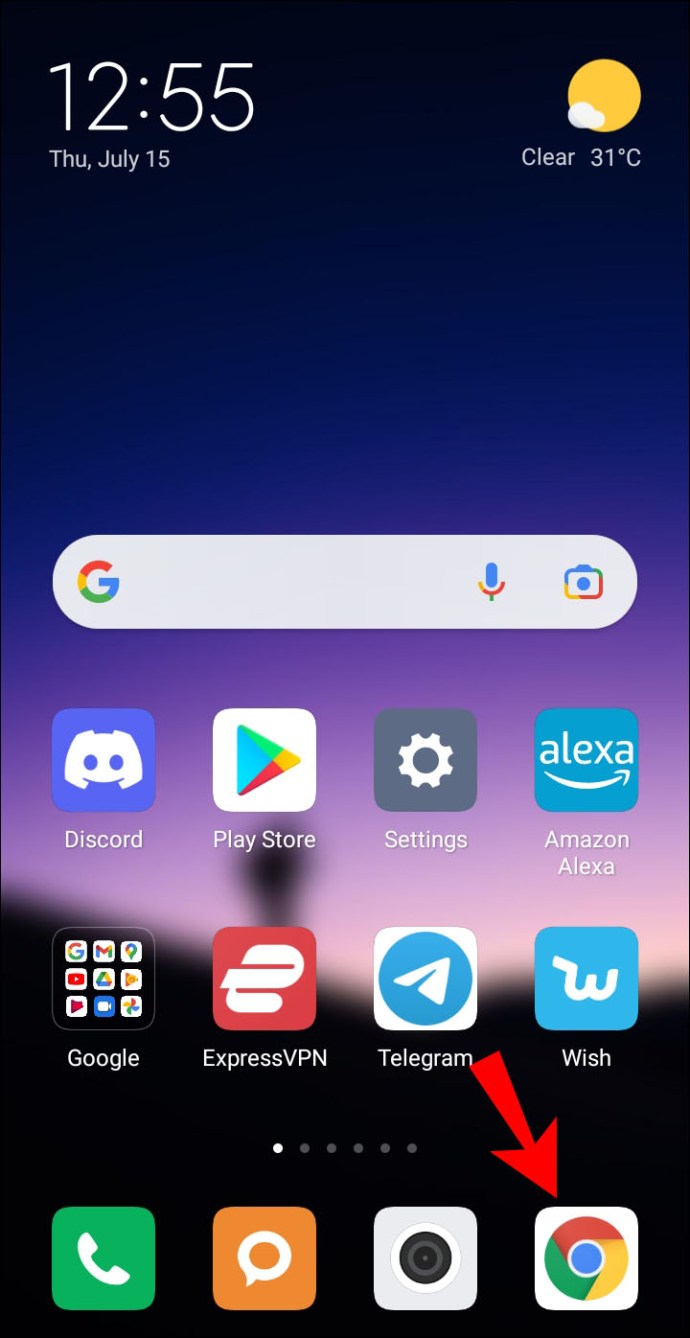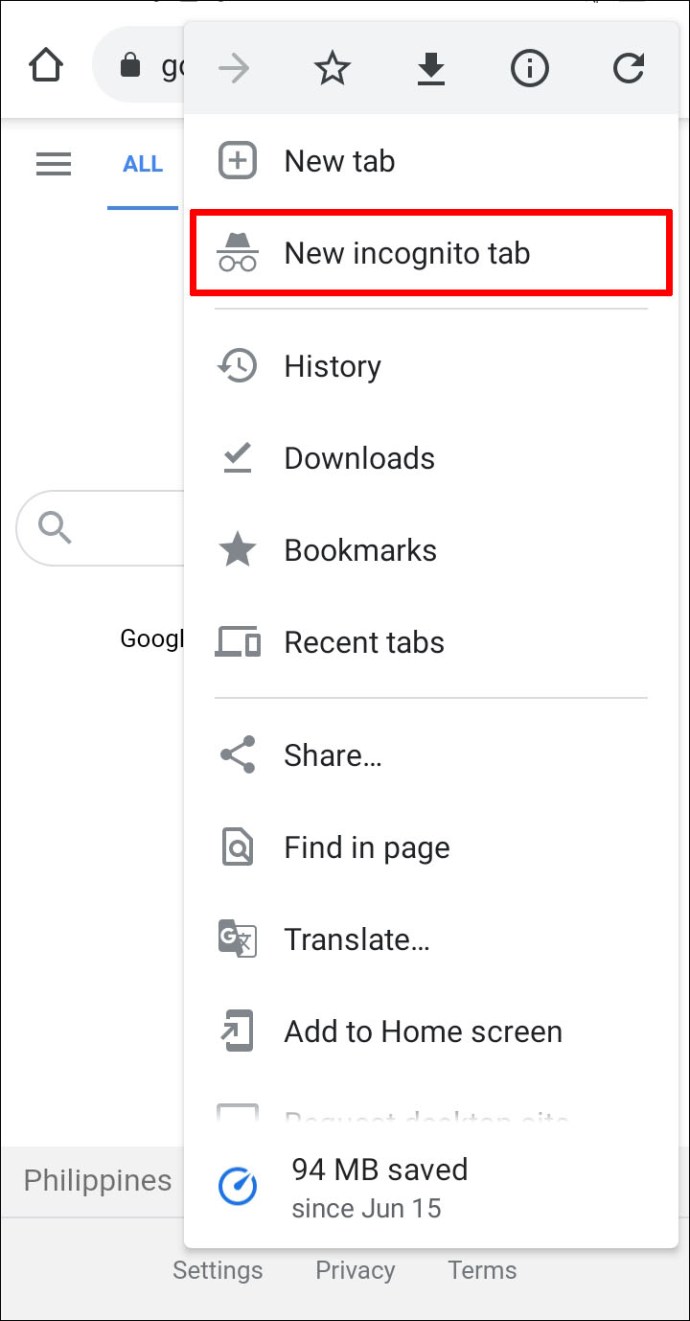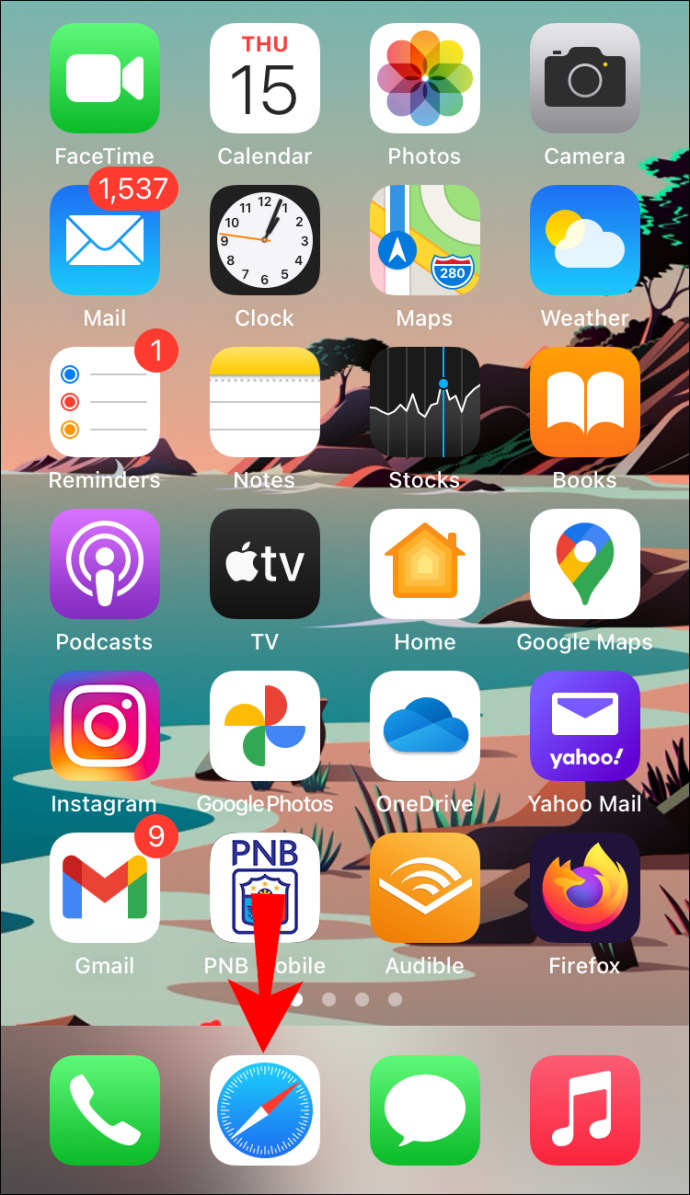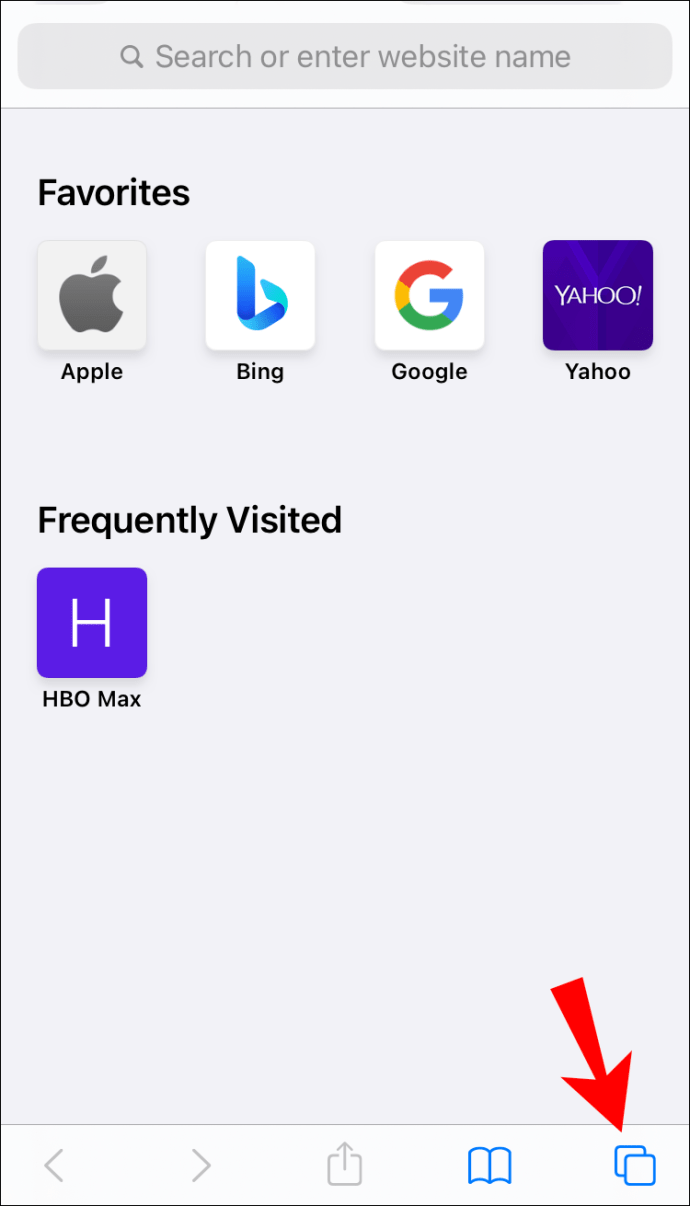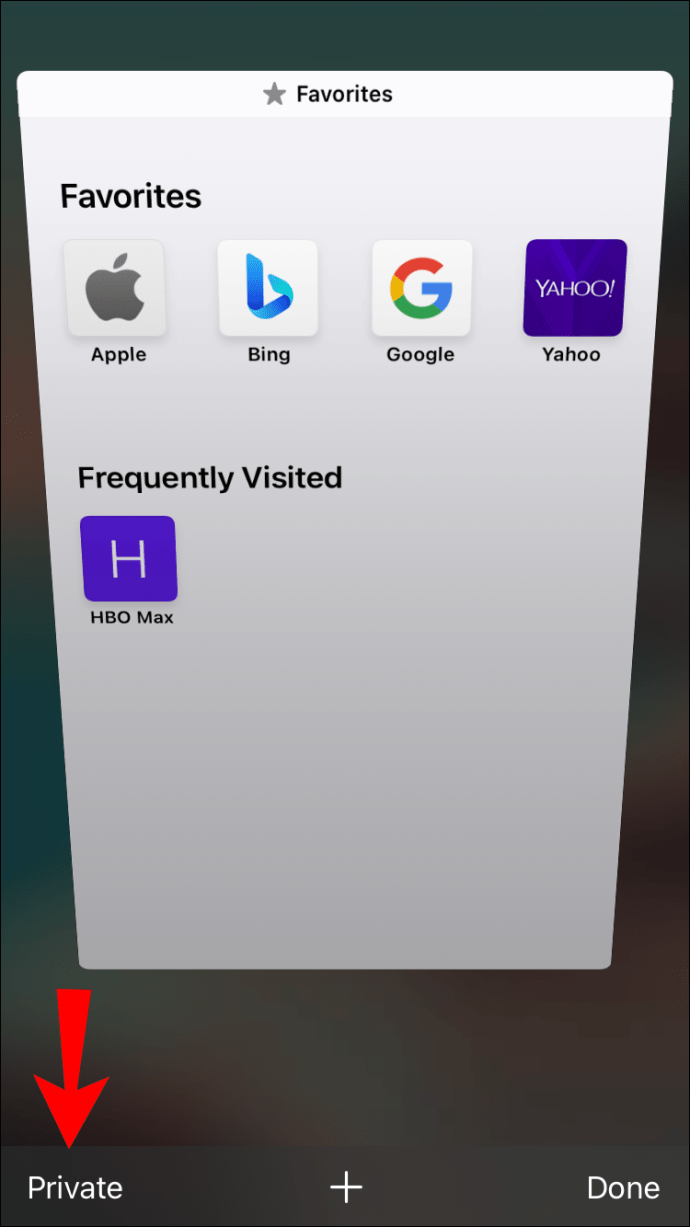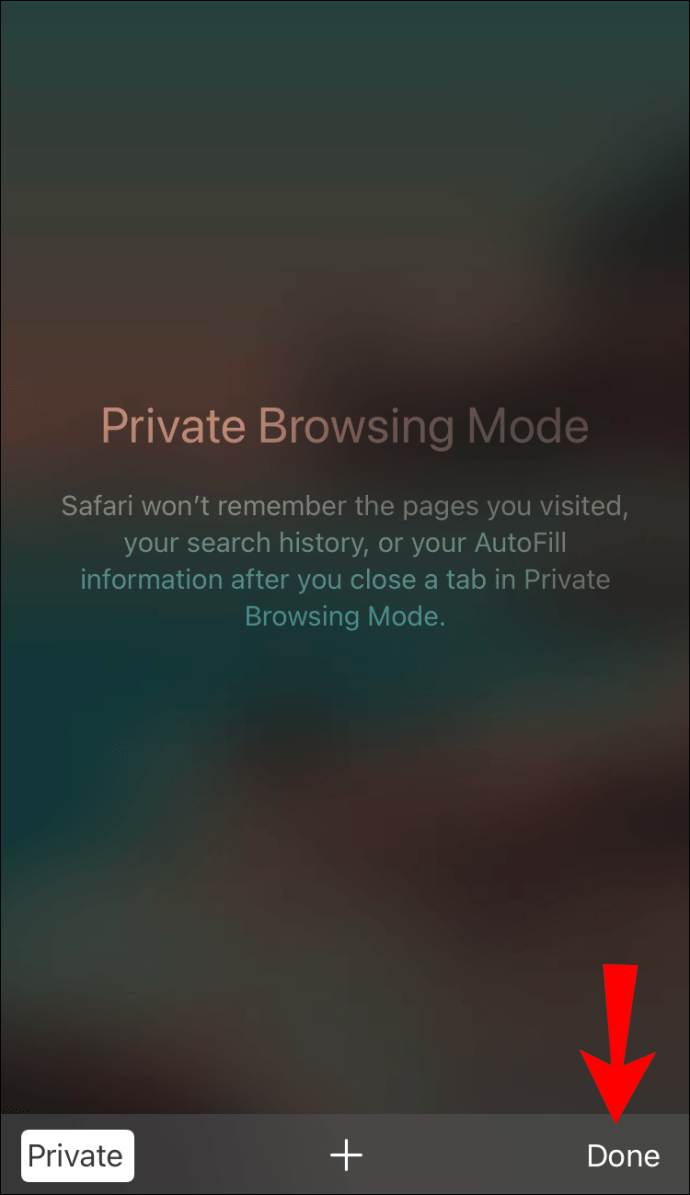Режим без архивирања је метода прегледања за многе кориснике који желе да ограниче праћење својих веб активности. Али да ли је то заиста тако сигурно? Иако режим без архивирања може да задржи вашу историју претраге беспрекорном, постоје одређена ограничења која треба имати на уму. У зависности од нивоа заштите који желите, можда ћете морати да се обратите другим ресурсима.

Штавише, постоје многе заблуде о анонимном начину рада и шта он може, а шта не може. У овом чланку ћемо истражити ограничења приватног прегледања и размотрити неке могуће алтернативе за ову функцију. Наставите да читате да бисте сазнали више о заштити података и веб праћењу.
Да ли је анонимни режим заиста све што ми треба?
Инкогнито је одличан начин да заштитите своју приватност ако делите рачунар са другим корисницима. На крају крајева, нема разлога зашто би ваши сарадници требали да имају увид у вашу локалну историју претраге.
Ево неких од главних предности које доноси приватно прегледање:
- Нема више колачића. Већина веб локација користи колачиће за прикупљање података, и иако је обично безопасно, може бити инвазивно. Поред тога, није свима пријатно да се њихови подаци користе за циљање огласа или било коју врсту праћења. Ако желите да прегледате без прикупљања колачића, онда је начин без архивирања прави начин.
- Нема видљиве историје прегледања. Наравно, главни разлог зашто већина људи прегледа у анонимном режиму је да сакрије своју историју претраге. Када омогућите функцију, претраживач ће престати да прати вашу активност. Ова функција је супер згодна ако желите да користите свој радни рачунар у приватне сврхе, попут куповине на мрежи или стриминг музике (ако је то дозвољено).
- Дозвољено је више налога. Без анонимног режима, стално ћете морати да прелазите са једног налога на други ако постоји више корисника. Међутим, када постанете приватни, прегледач неће сачувати податке за пријаву, тако да неће бити потребе за тим.
Међутим, ван ових области, не постоји много начина да се уради без архивирања. На пример, приватно прегледање не може да уради следеће:
- Сакријте своју ИП адресу. Ово је погрешно схватање које смо раније споменули. Неки људи мисле да ће приватност спречити праћење локације њиховог сервера, али то није случај. Иако ваш уређај неће моћи да приступи информацијама, они ће и даље бити видљиви добављачу услуге. Не само да се ваша ИП адреса може открити, већ се може прикупити и продати веб локацији треће стране.
- Заштитите податке сајта. Иако режим без архивирања може да прикупља колачиће, то је све када је у питању заштита података. Чак и када приватно прегледате, веб локације и даље могу да прикупљају ваше личне податке.
Дакле, постоји ли други начин да осигурате своју дигиталну приватност? Наравно. Ево две напредније алтернативе које можете испробати за оптималну заштиту:
- Повежите се на ВПН. Виртуелне приватне мреже или ВПН-ови су веома безбедни алати за шифровање који ограничавају праћење веба и друге инвазивне методе прикупљања података. Када се пријавите за услугу, моћи ћете да сакријете своју ИП адресу и друге личне податке са веб локација трећих страна. На тржишту постоји широк спектар ВПН-ова, а доступне су чак и неке бесплатне верзије.
- Користите Тор. Софтвер долази са шифрованим претраживачем који спречава провајдере интернет услуга да прате ваше податке. Потпуно је бесплатан и ради још боље када је упарен са солидним ВПН-ом.
Како да прегледате приватно
Постоји неколико начина да приватно претражујете интернет. Већина веб прегледача и уређаја има различите опције за заштиту ваше активности на мрежи. У овом одељку ћемо детаљно размотрити ове методе.
Користите ВПН
Пре него што уђемо у приватно прегледање на вашем уређају, један од најефикаснијих (и једноставних) начина да заштитите своје интернет активности је коришћење ВПН-а. ВПН је виртуелна приватна мрежа, софтверски алат који ради на већини уређаја и на свим веб локацијама без обзира који претраживач користите. Иако постоји много ВПН-ова, најчешће користимо ЕкпрессВПН јер је поуздан, функционалан и једноставан за коришћење.
Ако имате ВПН, можете на миру да претражујете без бриге да ће ваш ИСП, трговци и други пратити ваше понашање. Ако имате ВПН, урадите ово да бисте приватно прегледавали:
- Отворите апликацију ЕкпрессВПН на свом уређају.
- Изаберите град или државу (запамтите, што је даље локација коју одаберете, то ћете више заостајати).
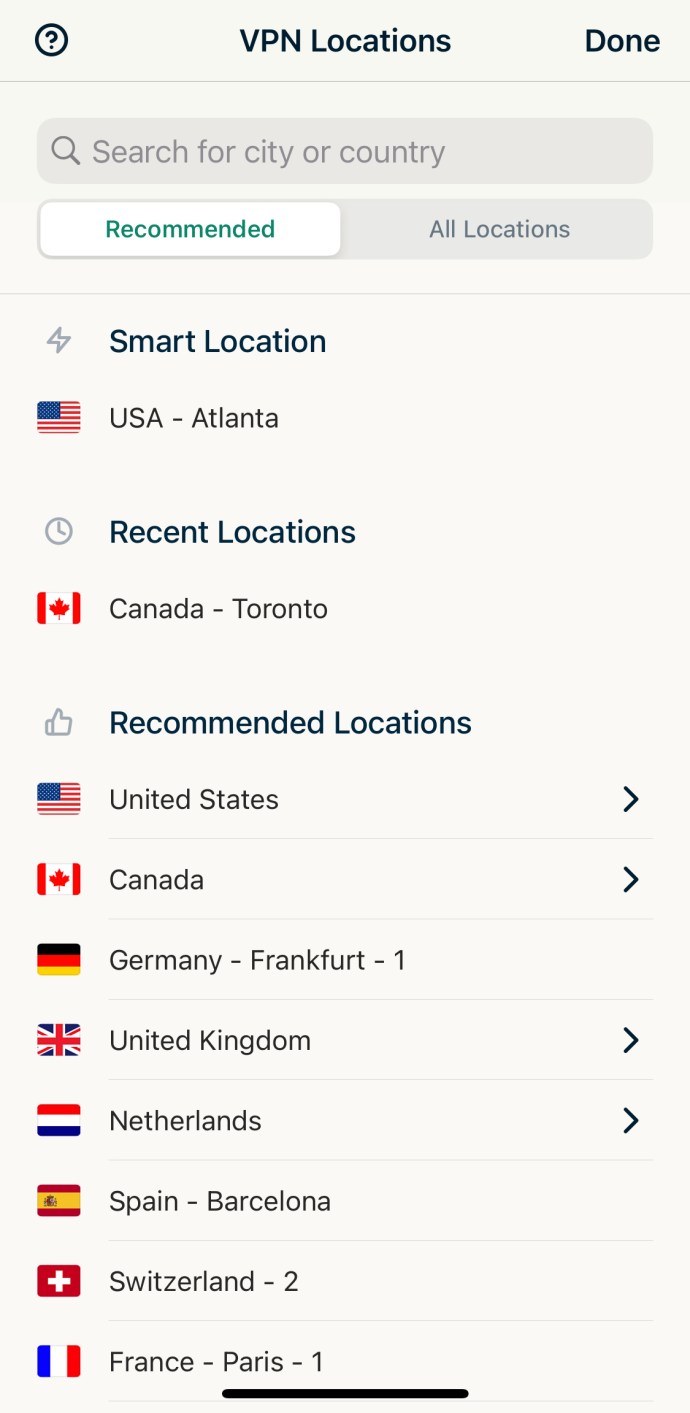
- Додирните икону за напајање да бисте активирали свој ВПН и сачекајте да каже „Повезано“.
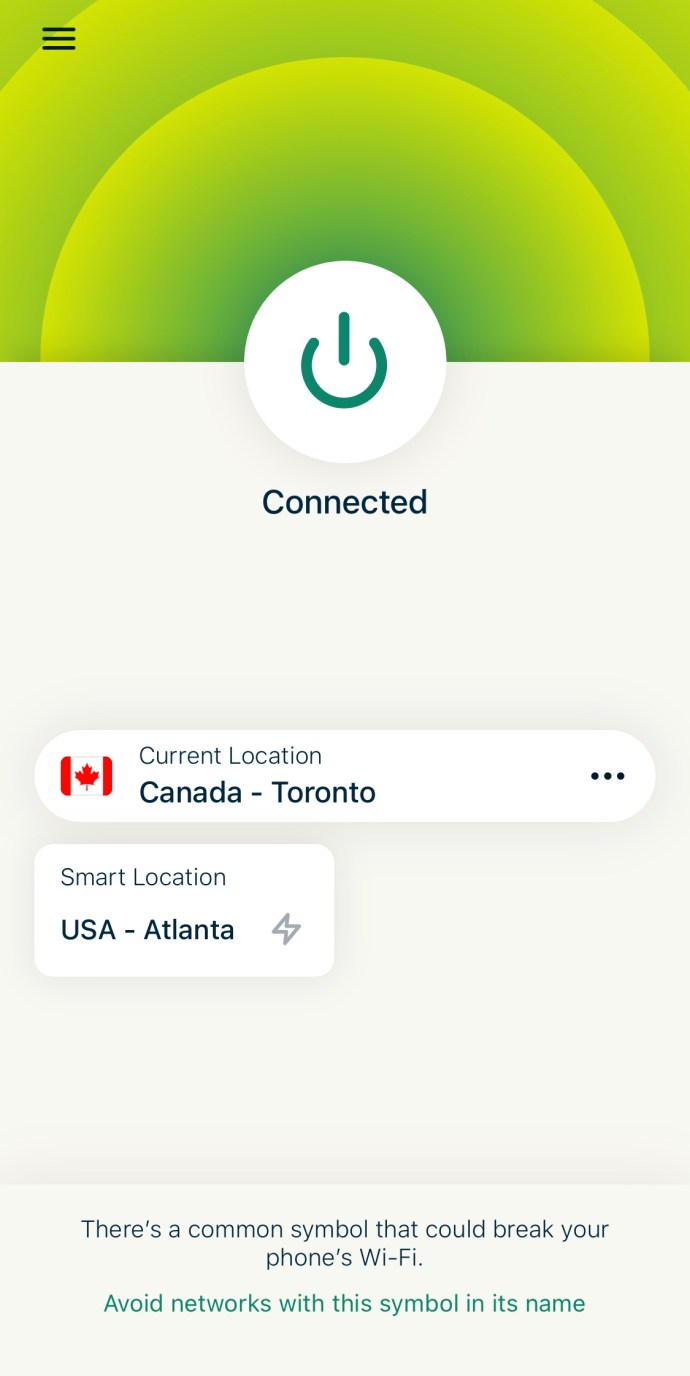
Коришћење ове методе је заиста једноставно и нећете имати проблема све док је ваш ВПН активиран. Ако тек треба да набавите ВПН, имамо још неколико опција које ће вам помоћи да приватно прегледате.
Користите изворне функције свог уређаја
Као што видите, неколико погодности долази са режимом без архивирања, а једна од њих је да га је супер лако омогућити. За овај чланак ћемо користити претраживаче Гоогле Цхроме и Сафари, али се ти кораци могу применити на најпопуларније претраживаче.
Такође, укључили смо и посебна упутства за различите уређаје јер метода може мало да варира у зависности од модела и бренда.
ПЦ
Као што је поменуто, користимо Гоогле Цхроме као референцу. Дакле, без даљег одлагања, ево како да омогућите анонимни режим на рачунару:
- Покрените Цхроме претраживач тако што ћете кликнути на икону на радној површини.
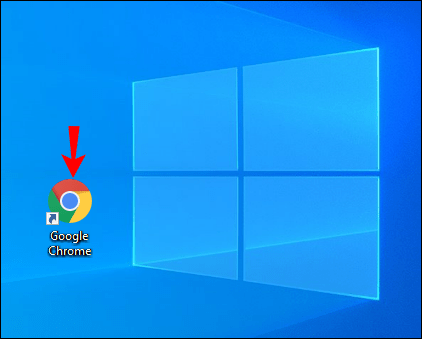
- Дођите до горњег десног угла екрана и кликните на три вертикалне тачке. Затим изаберите „Нови прозор без архивирања“ са падајуће листе.
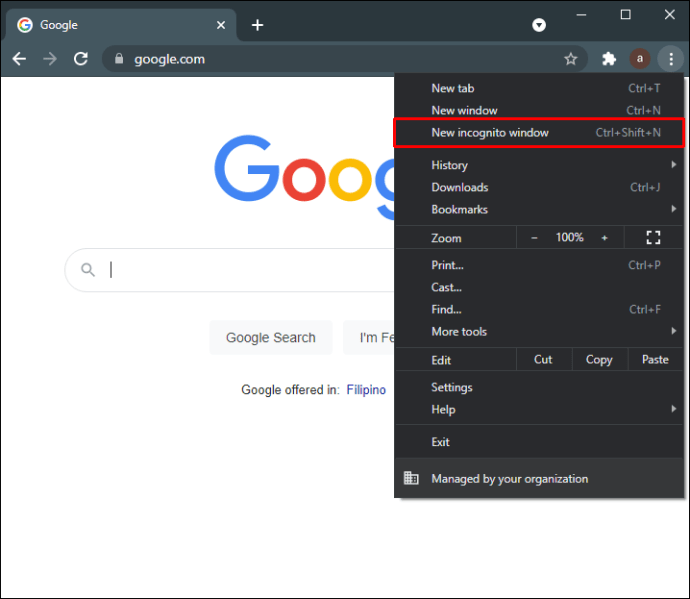
- Бићете преусмерени на нови прозор. Проверите да ли се приказује икона без архивирања („шпијунска“ фигура која се састоји од шешира и тамних наочара). Ако јесте, почните да претражујете.
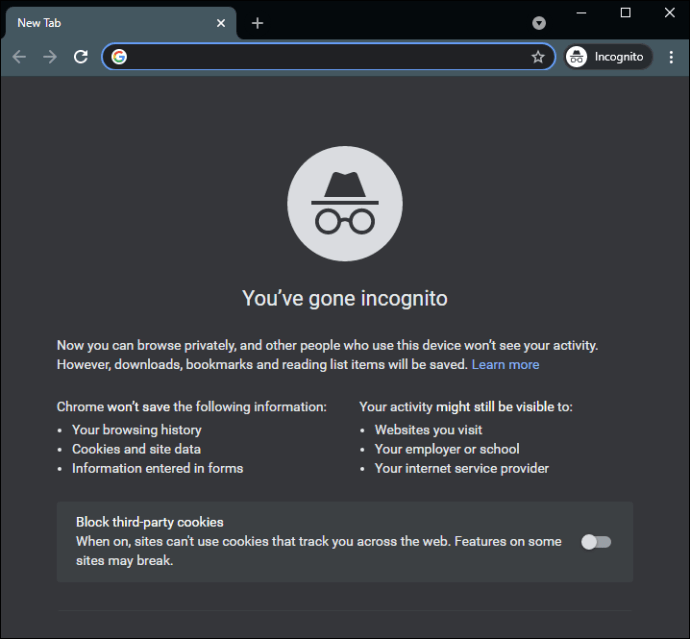
Бржи начин да то урадите је да користите пречицу на тастатури. За кориснике оперативног система Виндовс и Линук, држите „Цтрл + Схифт + Н“ да бисте отворили нови приватни прозор.
Мац
Корисници Мац-а могу исто тако лако да омогуће режим анонимности у Сафари претраживачу. Ево како:
- Отворите Сафари и кликните на картицу „Датотека“ на траци менија изнад.
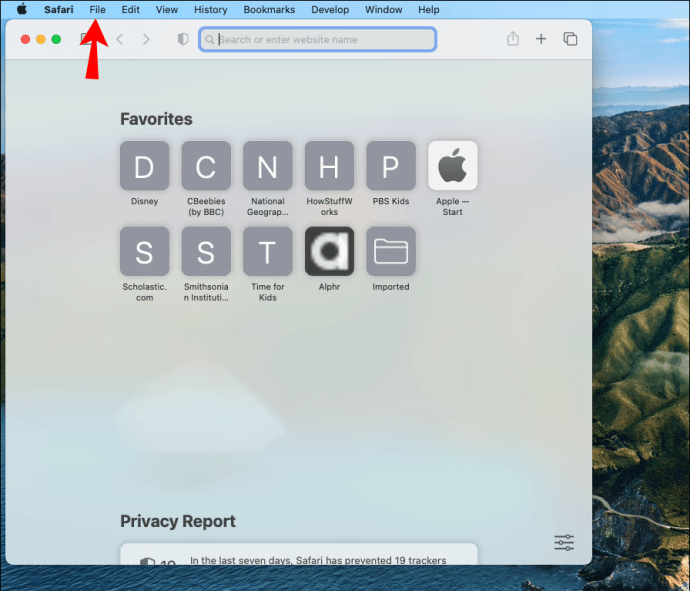
- Изаберите „Нови приватни прозор“ са падајуће листе.
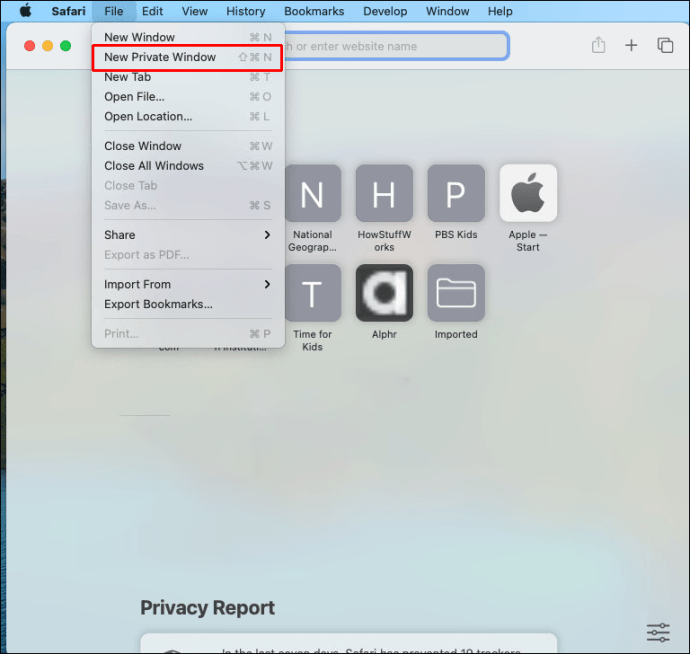
- За бржу верзију користите пречицу „Схифт + Цомманд + Н“.
Када завршите, видећете обавештење на врху прозора које потврђује да је приватно прегледање омогућено.
Такође можете да подесите Сафари да аутоматски отвара приватни прозор сваки пут када претражујете. Ево како:
- Покрените апликацију прегледача Сафари и кликните на картицу „Сафари“ на траци менија изнад.
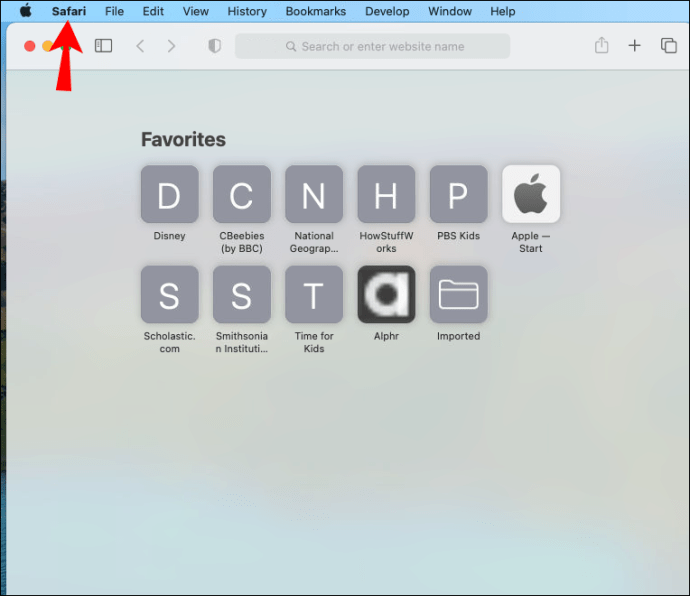
- На падајућем панелу изаберите „Преференцес“. Такође можете користити пречицу на тастатури „Цомманд +“.

- Отворите картицу „Опште“ и проширите мени „Сафари се отвара са“.
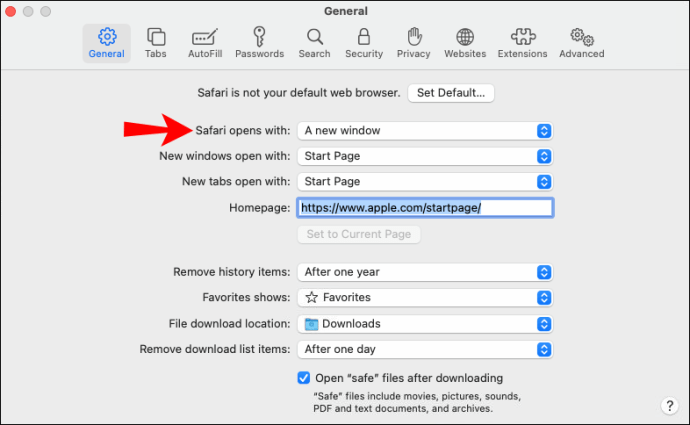
- Проверите опцију „Нови приватни прозор“ на падајућем панелу.
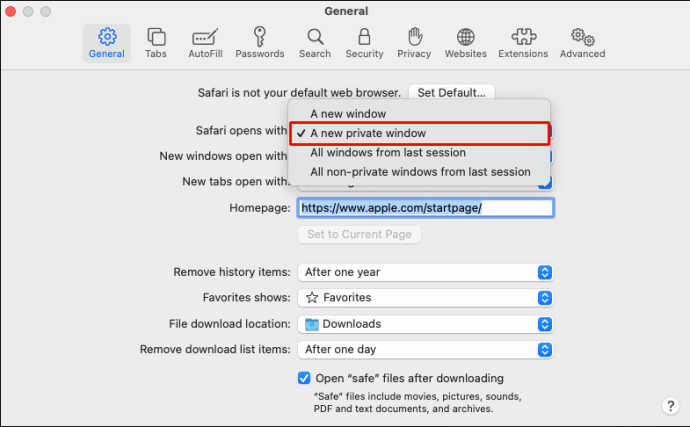
Андроид
Нема разлога зашто не можете да претражујете анонимни режим помоћу телефона. Ево како да омогућите функцију на Андроид уређају:
- Додирните икону Цхроме да бисте отворили апликацију прегледача.
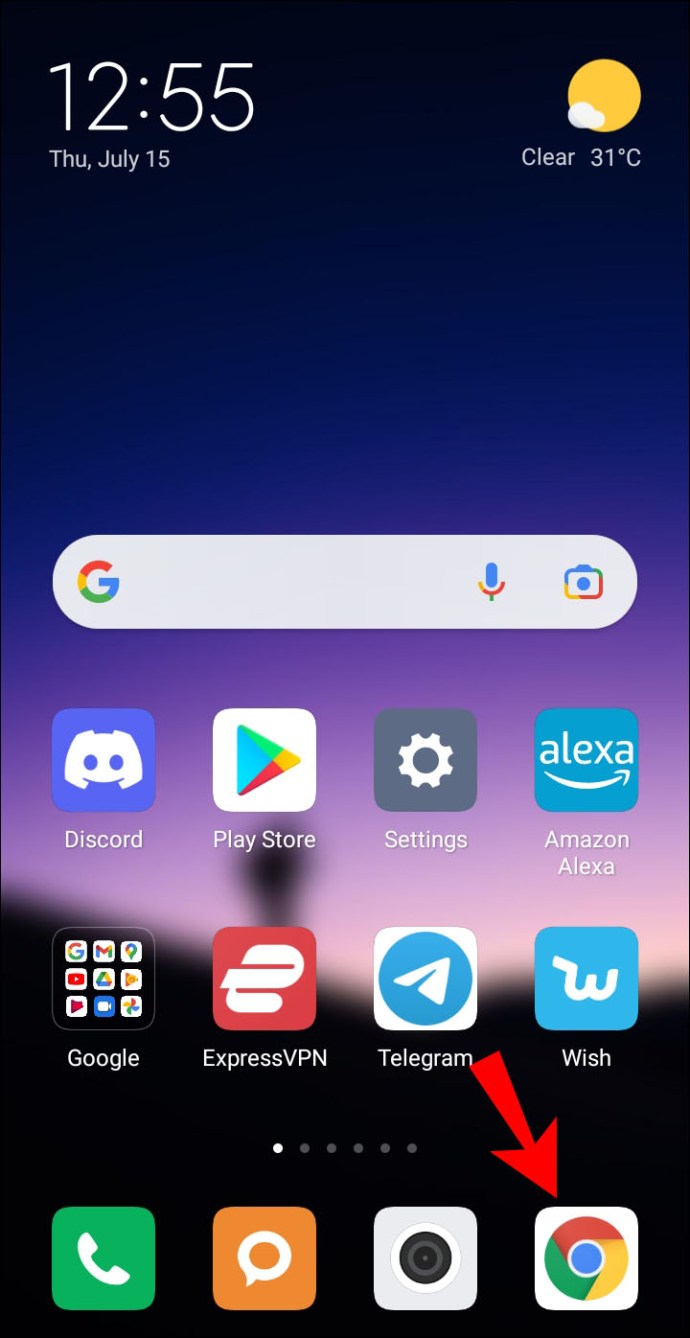
- У горњем десном углу екрана додирните три вертикалне тачке. Затим изаберите „Нова картица без архивирања“ са падајућег панела.
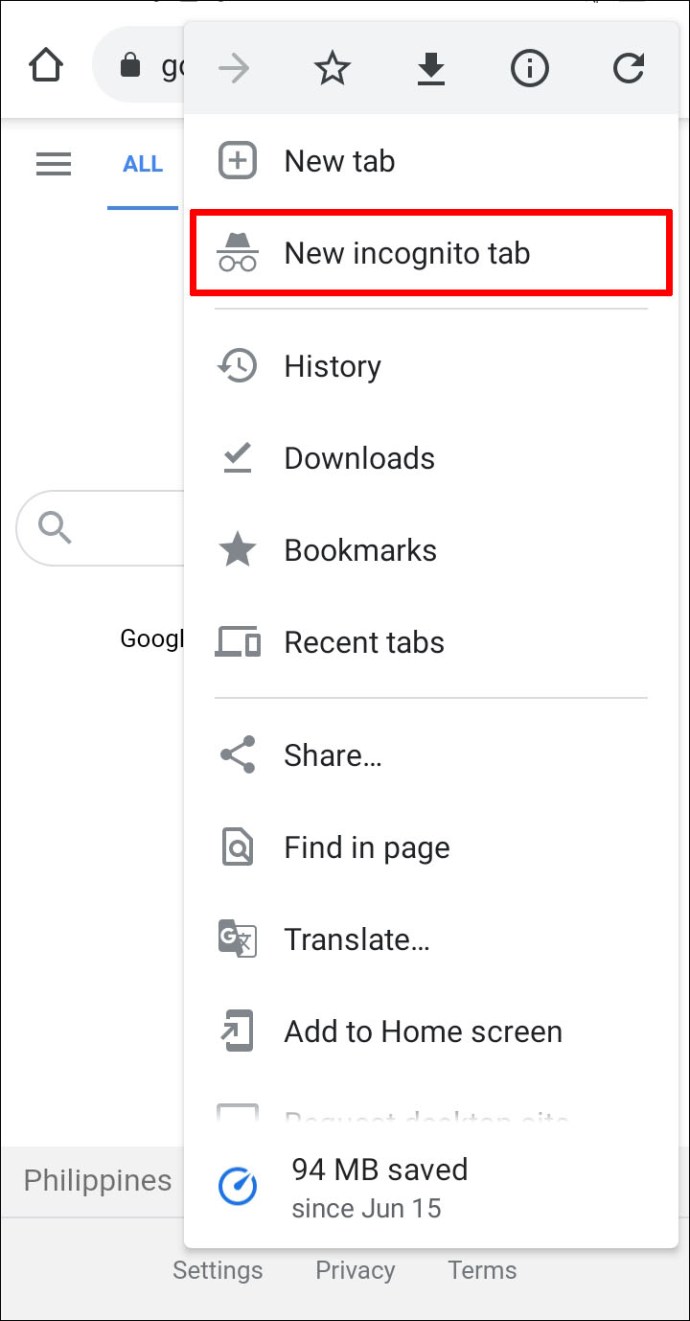
- Бићете преусмерени на нови прозор. Ако видите икону режима без архивирања у горњем левом углу, можете да наставите да претражујете.
Имајте на уму да нећете моћи да правите снимке екрана са укљученим режимом без архивирања.
иПхоне
Коначно, корисници иПхоне-а могу да укључе режим анонимности следећим корацима:
- Прво покрените апликацију Сафари са почетног екрана или фолдера Апликације.
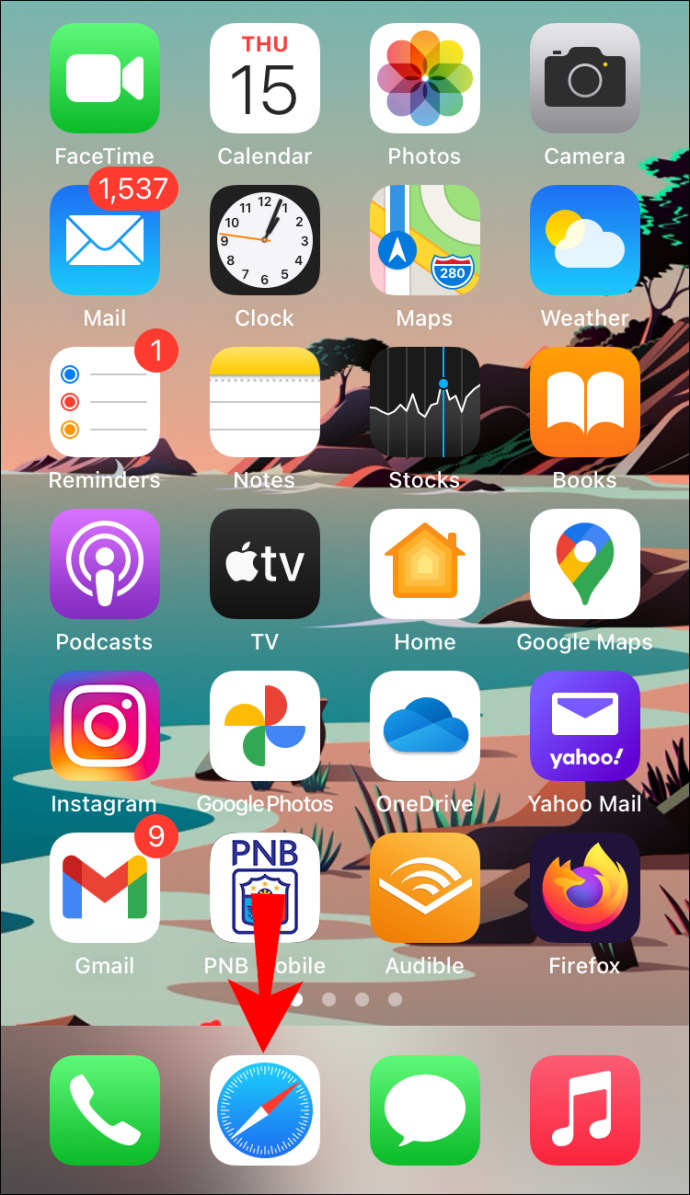
- У доњем десном углу додирните дугме „Нова страница“.
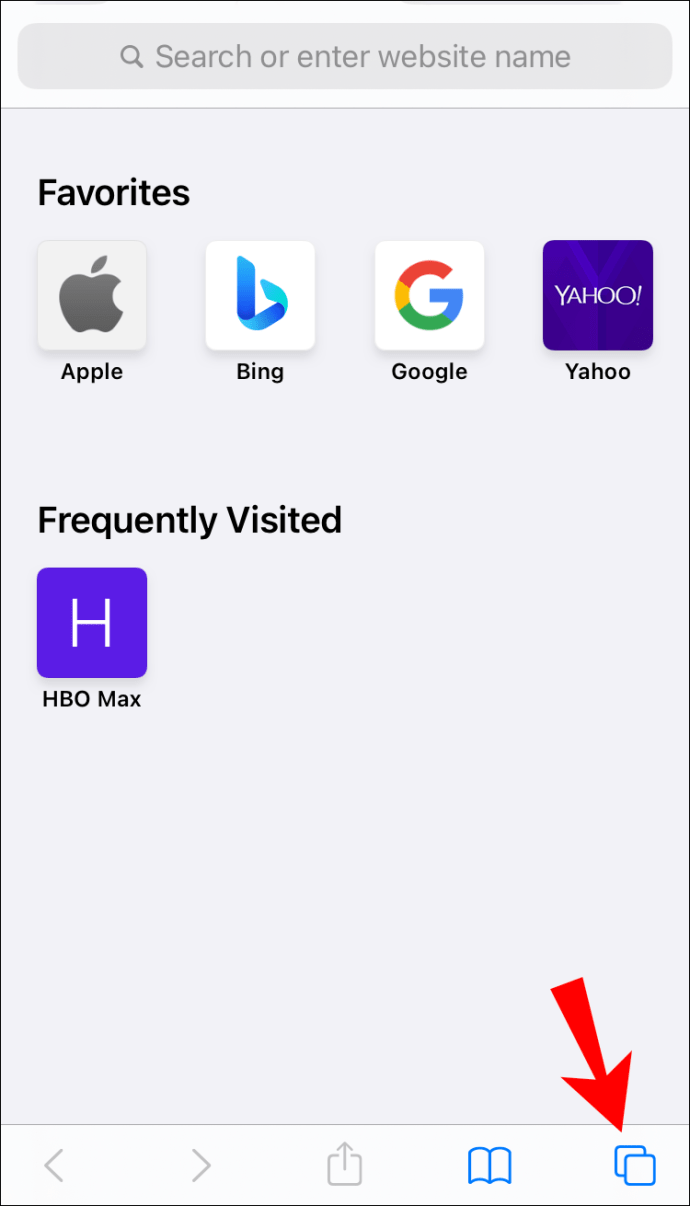
- На дну екрана изаберите „Приватно“, а затим додирните икону „+“.
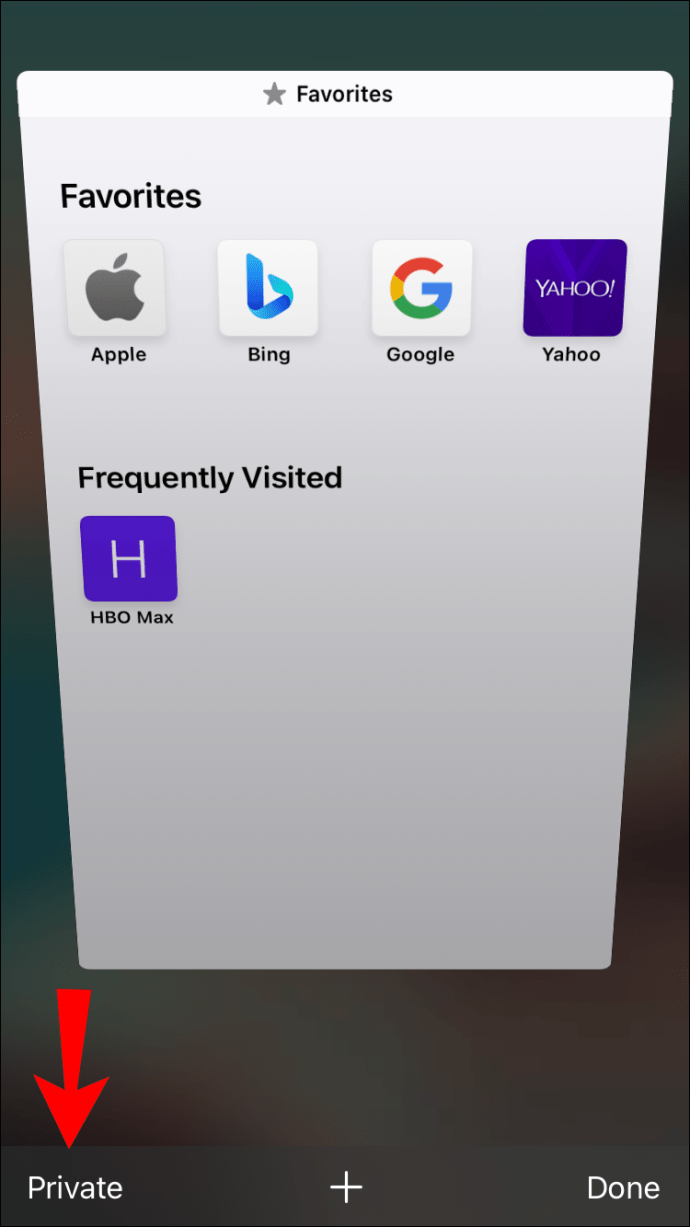
- Притисните „Готово“ да бисте почели да претражујете.
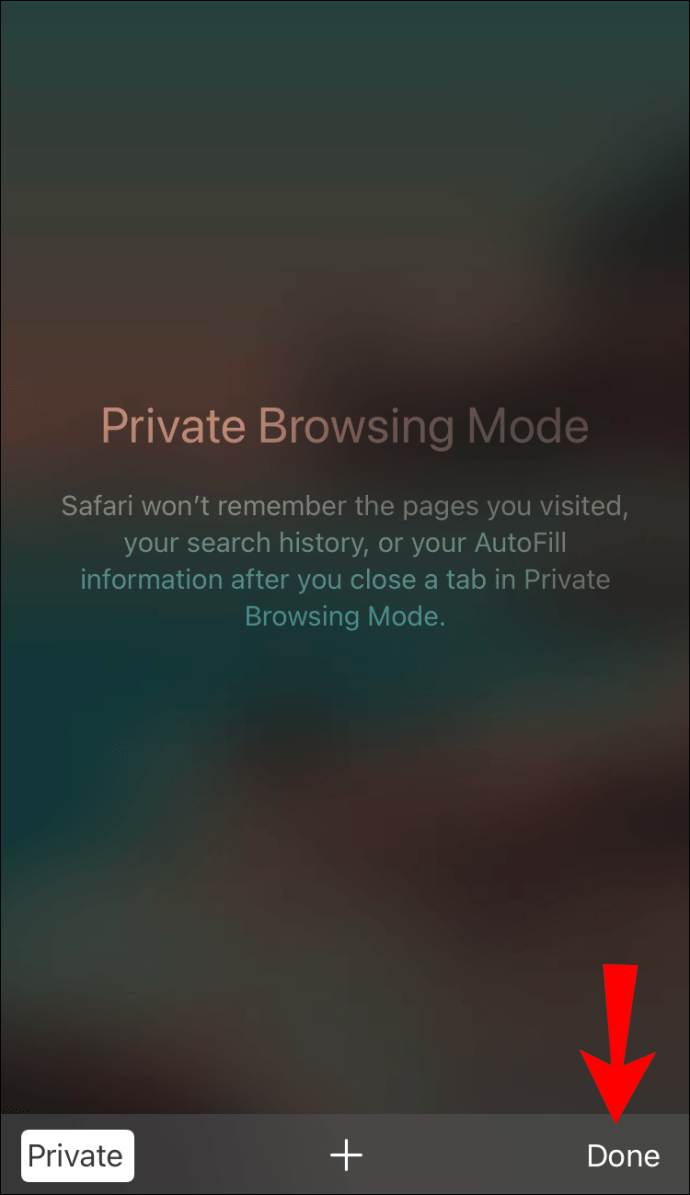
Један од начина да знате да сте успешно омогућили функцију је ако прозор изгледа тамније него иначе.
Ићи испод радара
Режим без архивирања може вам бити од користи када користите јавни рачунар и морате да потражите неке личне ствари. То ће задржати вашу активност на мрежи скривеном од других корисника, осигуравајући да историја локалне претраге остане нетакнута. Такође, то је чврста линија одбране од оних досадних колачића.
Међутим, ако сте озбиљно забринути због веб праћења и прикупљања података, најбоље је да се обратите алтернативним решењима. Приватне мреже и шифровани претраживачи су опције од поверења када је у питању безбедност података.
Колико често користите анонимни режим? Шта мислите о колачићима и другим облицима прикупљања података? Оставите коментар у наставку и реците нам који метод прегледања вам највише одговара.